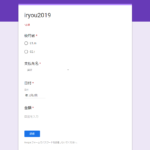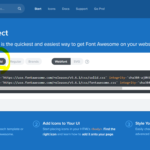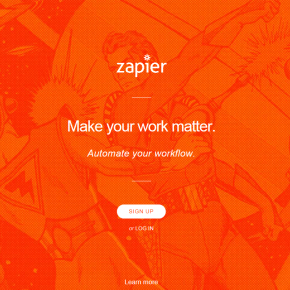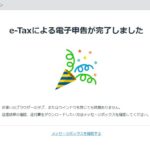年に一回しかしない事務作業。しかも終わると開放感がすごくて、終わった瞬間、毎回記憶をリセットしてしまう・・・。
翌年のためメモなども残すけど・・・そもそもメモを取ったことを忘れて振り出しにもどってみたり。記憶強化のため、ブログにもちょっと書いておきましょう。
2024年2月追記:確定申告・やよいの青色申告関連の記事のタグなどがまとまってないので、この記事から全てリンクするように見直しました。流れも追記しました。
初版作成:2013年1月4日
Contents
確定申告書作成前の準備・おおまかな流れ
1)やよいの青色申告、のアップデート
※確定申告モジュール、の部分は、1月下旬じゃないと提供されないため注意。
2)毎月の銀行入出金を元にデータ入力。
・・・前の記事(弥生の青色申告、で昨年度のデータを使いまわす)を参考に
※3)のチェックのため、預金取引以外はとりあえず現金払いにするか0円にしておくのを忘れずに。
3)集計→残高試算表、で各月ごとの預金明細と通帳の相違がないか検算
・・・現金払い・預金払いの設定ミスがないか?入力漏れがないか?
4)損害保険、火災保険の金額・年度チェック(前払い費用)
・・・2010の手書きメモ参照
5)現金払いの経費入力
6)クライアントデータ更新
・・・月割発生分は、年度合計値で調整
→ここまでで、一旦決算書を出して、エラーがないかチェック
続きは、青色申告モジュールが配布されてからですが。
(以下、2024年、修正・追記しましたしました)
確定申告書・青色申告決算書の作成
作成、といっても、ほとんどソフトにお任せなんですが。
- 所得税青色申告決算書 を出力してエラーを修正
(通常、収入の内訳の金額合計と収入合計の差分、借入金利子の内訳の差分が指摘される) - 確定申告書、を開いて、不足している情報を入力する
(給与収入や社会保険料など) - マイナンバーは最終出力直前に入れる(やよいを閉じると消えてしまう)
e-taxへの連携とデータ送信
★2023年作業(令和4年分)から、カードリーダーライターが使用できなくなり、スマホアプリでマイナンバーカードを読み取る作業となった
リーダーライターからの作業だった時の記事はこちら
- 控えのための印刷をし、電子申告ボタンを押す(e-taxに連携)
※2024 既定のブラウザがedgeだと開けなかった。→一時的にchromeに変更して起動 - e-taxへのログイン。利用者識別番号と暗証番号(e-tax専用)を聞かれる。
利用者識別番号は16文字の数字。暗証番号は2023年に設定。 - 画面のとおり確認を進めると、スマホアプリ(弥生 電子署名)での作業へ。
- ブラウザのQRコードを、アプリの読み取りボタンからカメラで読み取る。
- カードを読み取る前に「マイナンバーカードの署名用パスワード」を聞かれる。
- クリアすると、マイナンバーの読み取り開始。
- データが送信され、完了(ブラウザにも表示される)
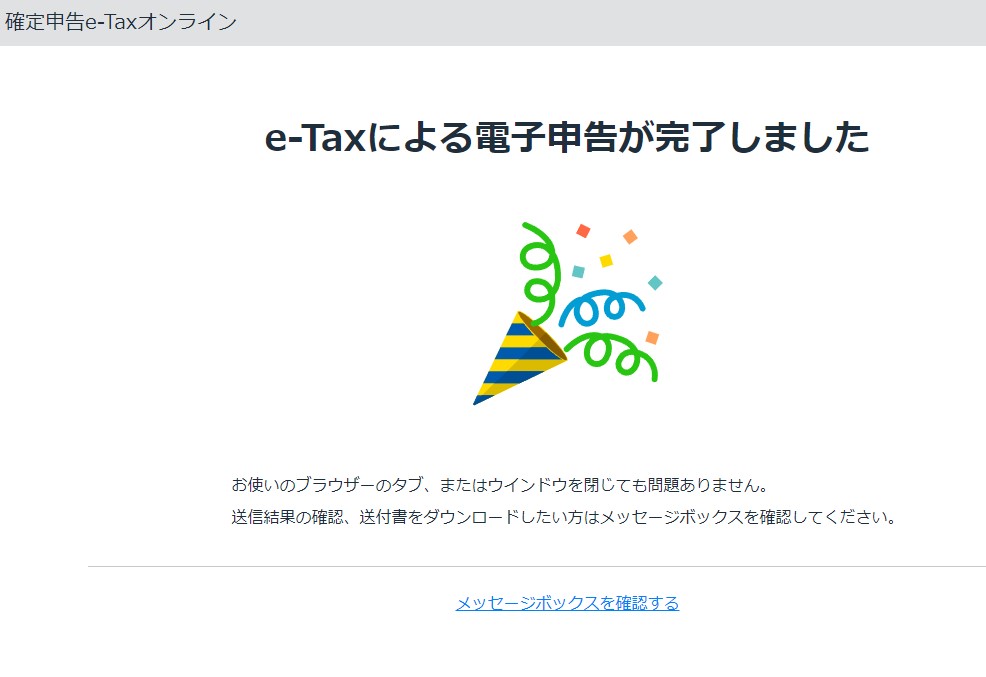
新年度分の入力作業開始
2023年からは、できるだけ毎月、収入と支出の仕分けを入力するため、申告直後に「年度切り替え」をおこなっている。上にも登場した、データ使いまわし の作業も行う。
関連記事へのリンク
医療費控除関連
再インストール
広告